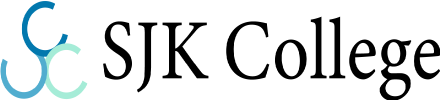【外為どっとコム】外貨ネクストネオ「GFX」アプリの使い方・便利な機能!わかりやすく解説!

この記事では、外為どっとコムのスマホアプリ【外貨ネクストネオ「GFX」】の使い方・便利な機能について解説していきます。
【外貨ネクストネオ「GFX」】のテクニカル指標や描画ツールの搭載数、チャート分割機能、アラート機能などのスペックを一覧表にまとめて紹介します。
【外貨ネクストネオ「GFX」】は、使いやすくとても便利なツールですので、是非チェックしてみて下さい。

【外貨ネクストネオ「GFX」】アプリ 基本スペック
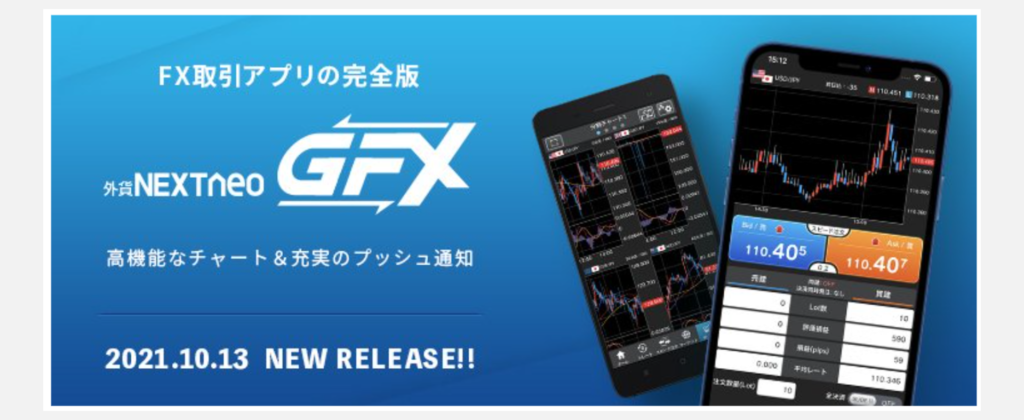
| 対応通貨ペア | 30通貨ペア |
| 注文方法 | 12種類(スピード注文、成行注文、マーケット注文、指値注文、ストップ注文、OCO注文、IFD注文、IFO注文、トレール注文、時間指定成行注文、時間指定指値注文、時間指定ストップ注文) |
| テクニカル指標(トレンド系) | 13種類(単純移動平均、指数移動平均、一目均衡表、ボリンジャーバンド、パラボリック、エンベロープ、スパンモデル、スーパーボリンジャー、GMMA、ピボット、フィボナッチ・ピボット、ピークボトム、ジグザグ) |
| テクニカル指標(オシレーター系) | 10種類(MACD、スローストキャスティクス、DMI、RSI、ストキャスティクス、RCI、サイコロジカルライン、乖離率、ROC、モメンタム) |
| 描画ツール | 12種類(トレンドライン、チャネルライン、垂直線、水平線、フィボナッチ・リトレースメント、フィボナッチ・タイムゾーン、フィボナッチ・ファン、フィボナッチ・アーク、四角、三角、楕円、ペンタゴン) |
| チャート足種 | 13種類(ティック、1分足、5分足、10分足、15分足、30分足、60分足、2時間足、4時間足、8時間足、日足、週足、月足) |
| チャートタイプ | ローソク足、平均足 |
| チャート分割 | チャートの4分割表示に対応 |
| マーケット情報 | ニュース速報(DZHフィナンシャルリサーチ提供)、フィスコ、ロイター、ミンカブ、経済指標カレンダーをアプリ内で閲覧可能。ブラウザ表示により情報配信専用コンテンツの「外為情報ナビ」「マネ育チャンネル」へのアクセスも可能 |
| 板情報 | 外為注文情報、売買比率情報、ポジション比率情報をアプリ内で閲覧可能 |
| 入金・出金 | スマホ上で手続き可能 |
| 自動更新頻度 | 1秒、2秒、5秒、10秒、30秒、60秒 |
| アラート機能 | プライスアラート、ボラティリティアラート、経済指標アラート(すべてプッシュ通知対応) |
| ウィジェット機能 | お気に入り銘柄(ウォッチリスト)の直近値動きとレート表示、全通貨ペアの騰落率一覧表示 |
| デモ取引 | 対応(1つのアプリ内でライブ口座とデモ口座を併用可能) |
| セキュリティ関連 | セキュリティロック対応(オンオフ切替可能、ロック設定をオンにするとアプリ利用時ごとに生体認証が必要になります) |
【外貨ネクストネオ「GFX」】の便利な機能
12種類の注文方法、チャート上でのレート指定
外為どっとコムの特徴の1つが、12種類の豊富な注文方法に対応していることです。
スマホアプリ【外貨ネクストネオ「GFX」】でもすべての注文方法が利用できます。
成行注文や指値注文、ストップ注文はもちろんのこと、トレール注文、時間指定成行注文といった便利な注文方法にも対応しています。
ワンタップで素早い発注が可能なスピード注文にも対応しています。
スピード注文はチャートを見ながらの利用も可能で、保有しているポジションの評価損益などの情報も、スピード注文画面でチェックが可能となっています。
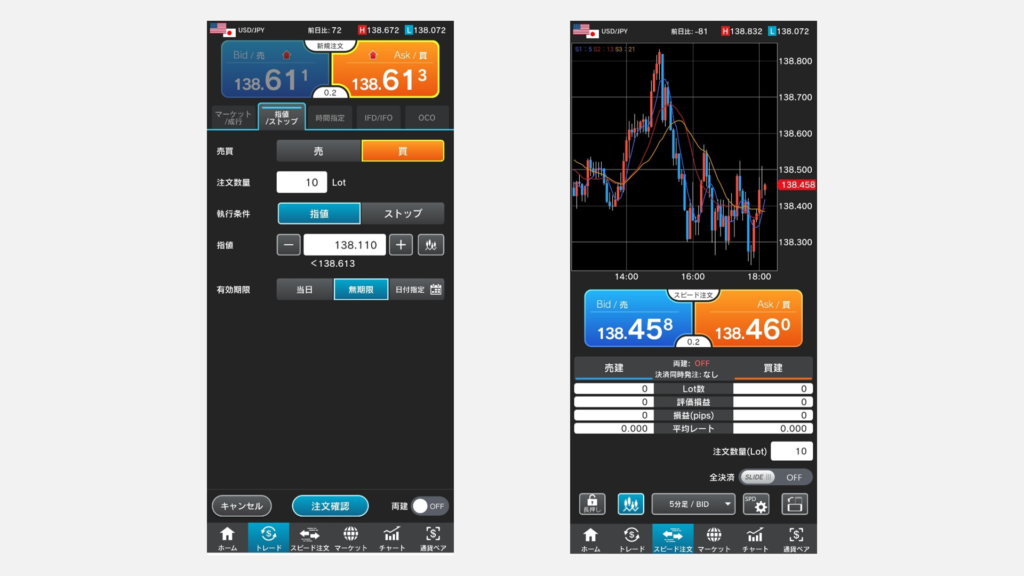
そして、スピード注文は横画面表示でも利用可能です。
縦画面と横画面の切替はボタンのタップで行いますので、姿勢が変わったりしてスマホの向きが変わっても、表示方向が変わらないのは嬉しいポイントです。
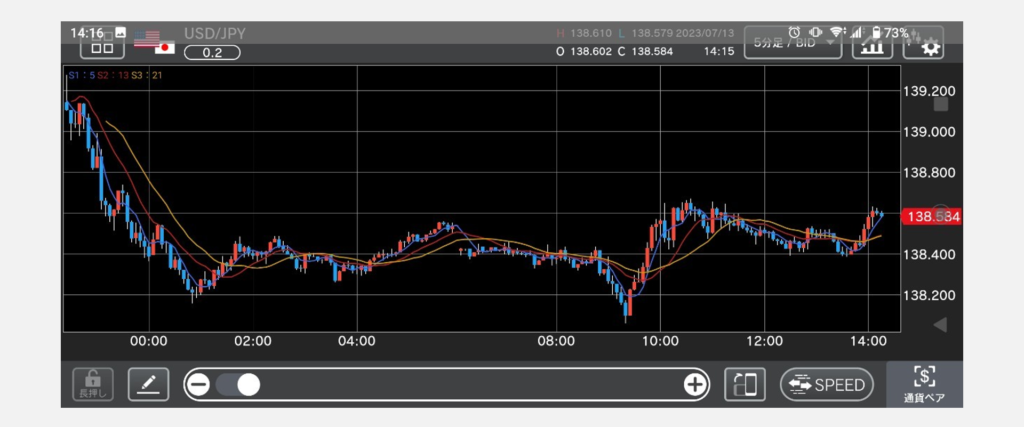
そして、【外貨ネクストネオ「GFX」】の大きな特徴として、チャート上で指値・ストップ注文のレート指定ができるという機能があります。
チャート画面の右端をタップすると緑色のバーが出てきますので、バーを希望のレートに動かし、画面左上の「新規注文」をタップすれば注文画面へ進みます。
スマホアプリでこの機能が使えるのは大きな魅力の1つです。
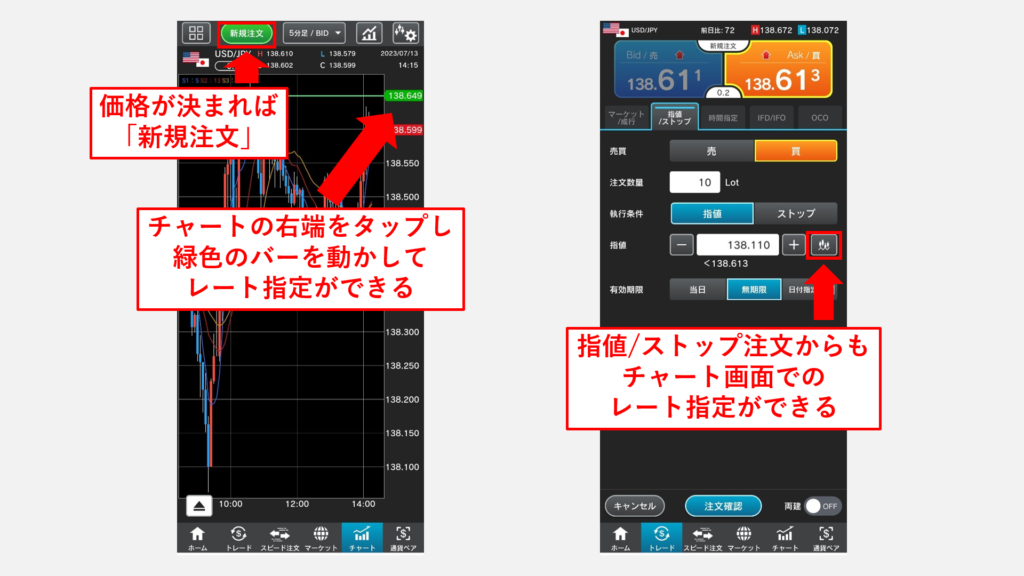
4分割チャート対応で分析機能も豊富
【外貨ネクストネオ「GFX」】は最大で4つのチャートを分割表示する機能に対応しています。
複数銘柄の取引をされる際や、同一銘柄にて複数の時間軸チャートを表示する際に重宝します。
また、外為どっとコムのアプリではチャート設定を4つまで保存できるのも特徴の1つです。
4つのチャート設定すべてを4画面チャートにして、すべて異なる通貨ペアを表示させれば、全部で16通貨ペアのチャートを並べることも可能です。
【外貨ネクストネオ「GFX」】はテクニカル指標も豊富に搭載しています。
単純移動平均やボリンジャーバンド、GMMA、RSI、RCIなど20種類以上のテクニカル指標を利用できます。
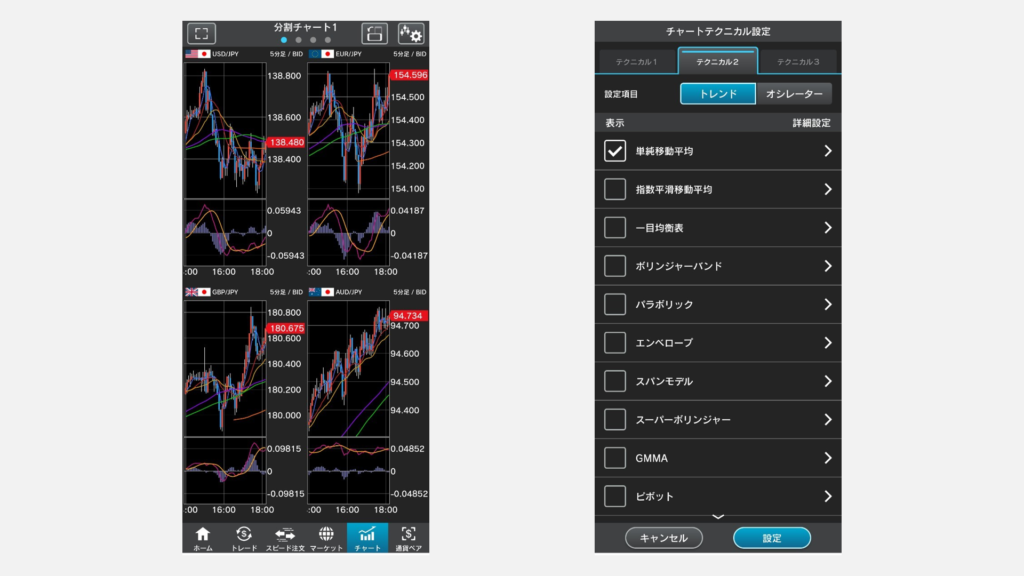
また、描画ツールが12種類と充実しているのもおすすめなポイントです。
トレンドラインや水平線、フィボナッチ・リトレースメント、フィボナッチ・タイムゾーン、四角や三角、ペンタゴンチャートが備わっています。
【外貨ネクストネオ「GFX」】では、描いたラインを異なる時間軸チャートにも共通で使用でき、ローソク足の高値もしくは安値にラインが吸着する便利機能、指で押さえている箇所が拡大表示される機能も完備しています。
そして、描画ラインを一時的に表示オフにすることもできます。
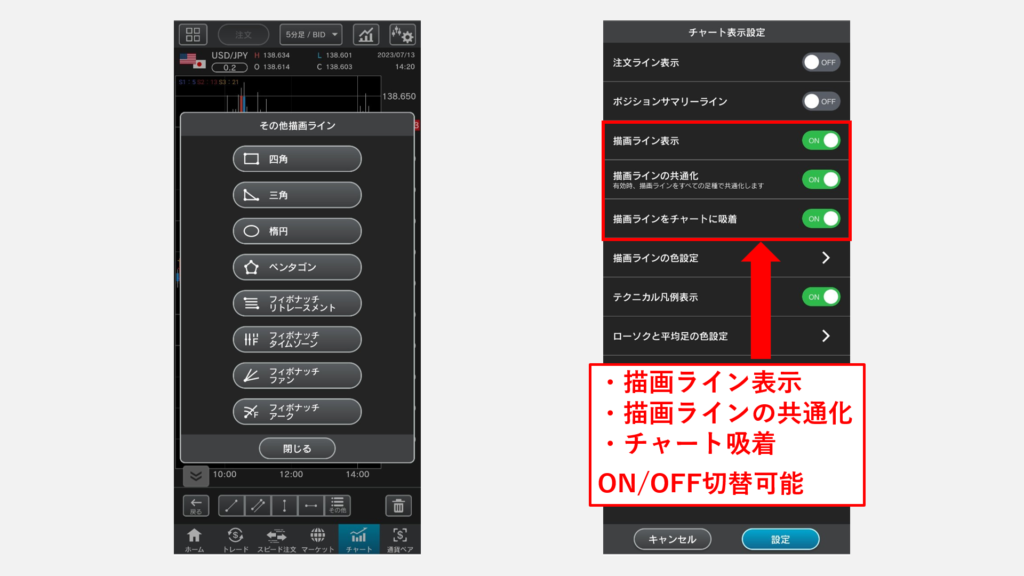
相場急変や経済指標発表のアラート機能
【外貨ネクストネオ「GFX」】では、プライスアラート、ボラティリティアラート、経済指標アラート、の3種類のシグナルアラート機能を利用できます。
プライスアラートは指定したレートへの到達を通知してくれます。
ボラティリティアラートでは、指定したpips幅の変動が一定期間内(1分 or 60分 or 24時間)に起きた場合に通知してくれます。
経済指標アラートは指標発表前に通知をしてくれます。
ボラティリティ通知は、1分間における急変を知らせてくれるように設定したり、1日に指定pips以上の変動が起きた場合に知らせるようにしたりなどができます。
3つあるアラート機能はすべてスマホのプッシュ通知に対応しているのもポイントで、アプリを開いていなくてもサウンドやポップアップで通知をしてくれます。
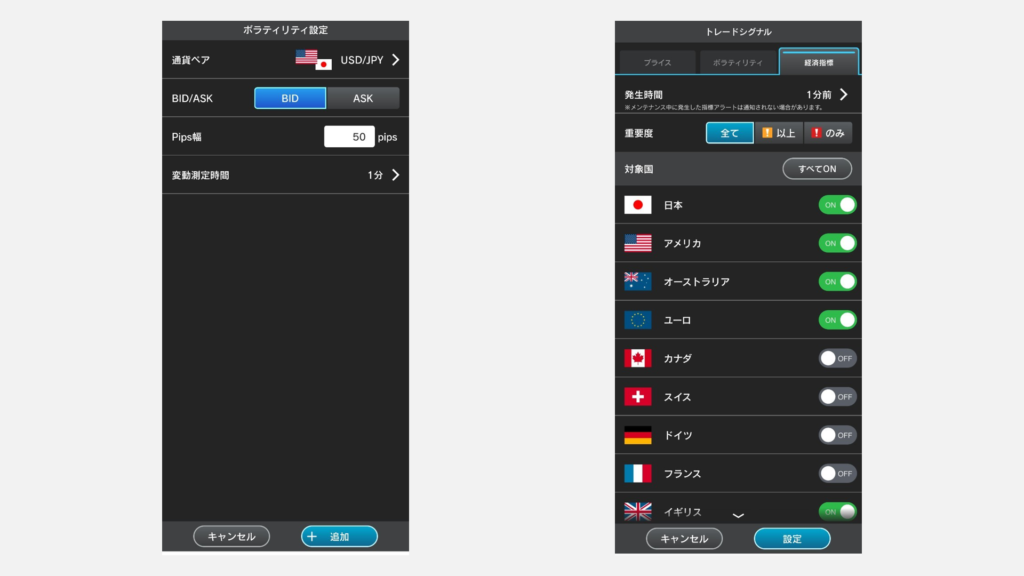
また、プライスアラートの通知レートはチャート上で指定できるのも特徴です。
プライスアラート設定にてチャートのボタンをタップすれば、チャート上でバーを動かしてレート指定ができます。
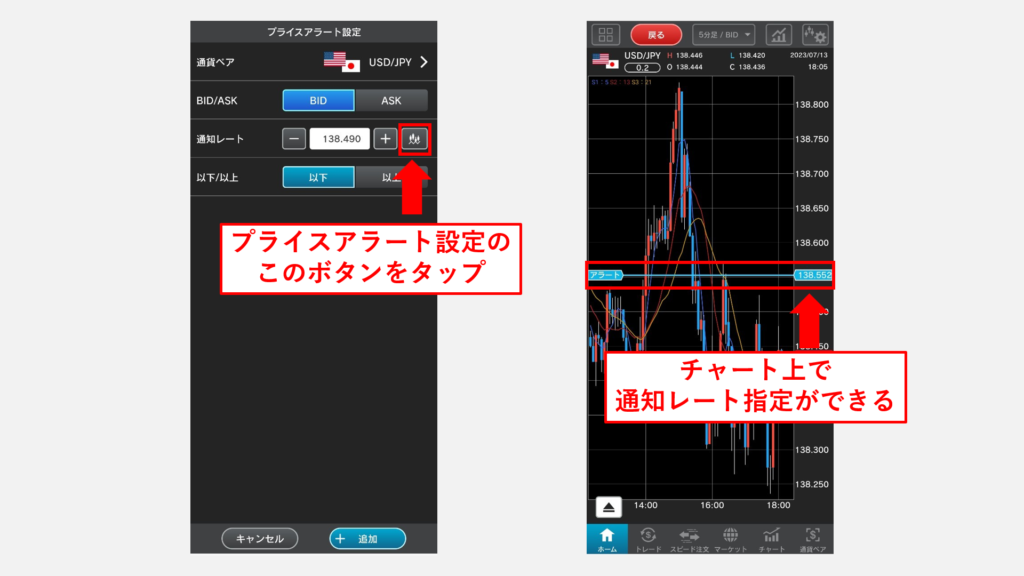
【外貨ネクストネオ「GFX」】アプリの使い方

続いて、【外貨ネクストネオ「GFX」】の使い方について解説していきます。
下記の使い方を解説していきます。
外為どっとコムの口座開設がまだの方は、まずはコチラから開設しましょう!
口座開設が完了しましたら、アプリをインストール♪
①【外貨ネクストネオ「GFX」】アプリのインストール方法
②注文の使い方
③チャートの使い方
④アラートの使い方
⑤デモ取引の使い方
①【外貨ネクストネオ「GFX」】アプリのインストール方法
下記より、インストールしていきます。
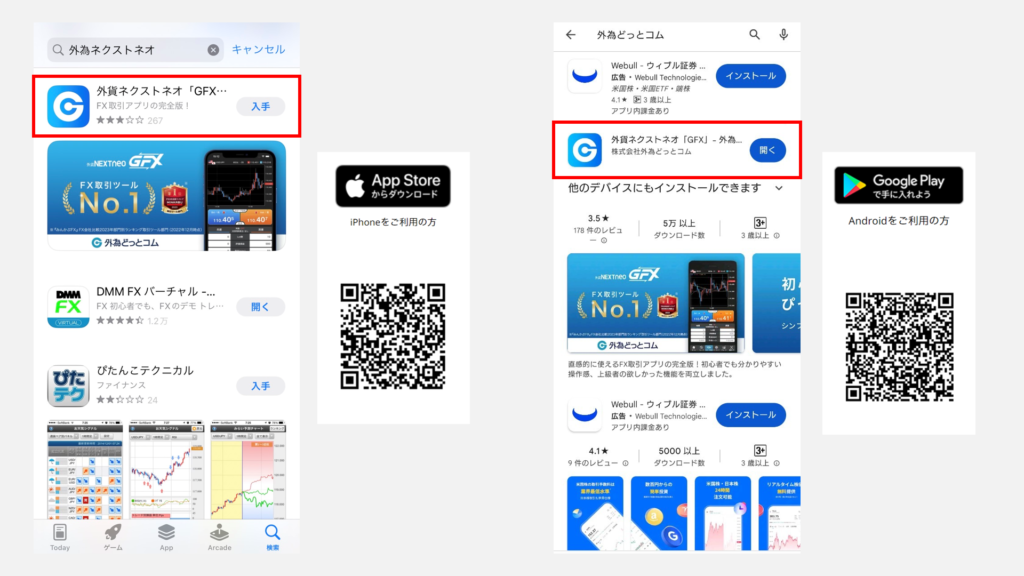
アプリは無料でインストールできます。
口座を開設していなくても、チャート機能やレート一覧を閲覧したり、デモ取引を利用することも可能です。
アプリを開いてログインをする場合は、ホーム画面の「ログイン」をタップします。
「ユーザーID(口座番号)」と「パスワード」を入力してログインします。
IDとパスワードは保存が可能で、自動ログインもオンにしておけます。
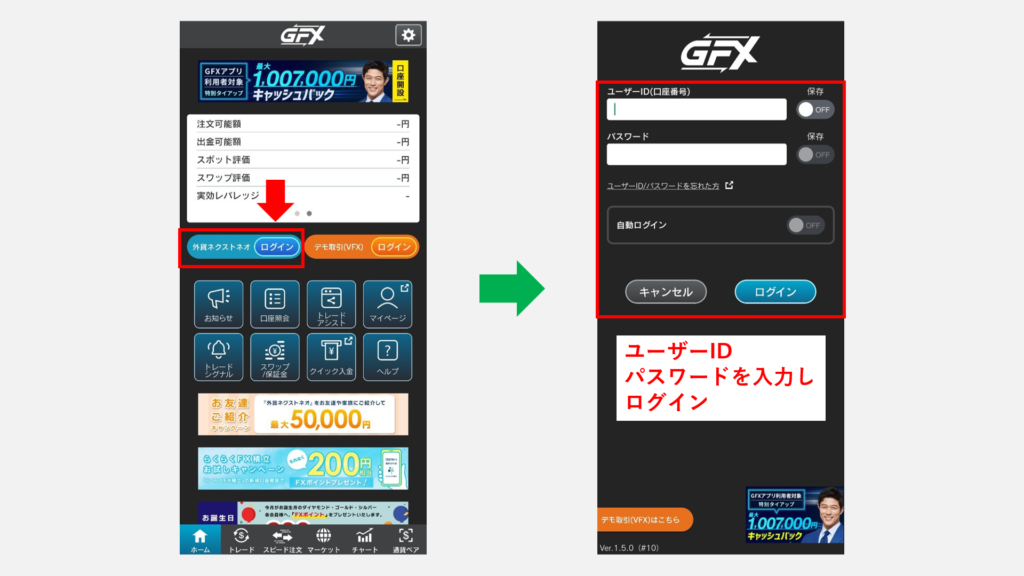
②注文の使い方
新規注文を出す場合は、下部メニューの「トレード」をタップし、「売 or 買」をタップします。
通貨ペアを変更したい場合は、下部メニューの「通貨ペア」をタップし変更します。
成行注文、指値注文、IFD注文などの「注文方法」を選択します。
注文詳細を入力し、「注文確認」から注文します。
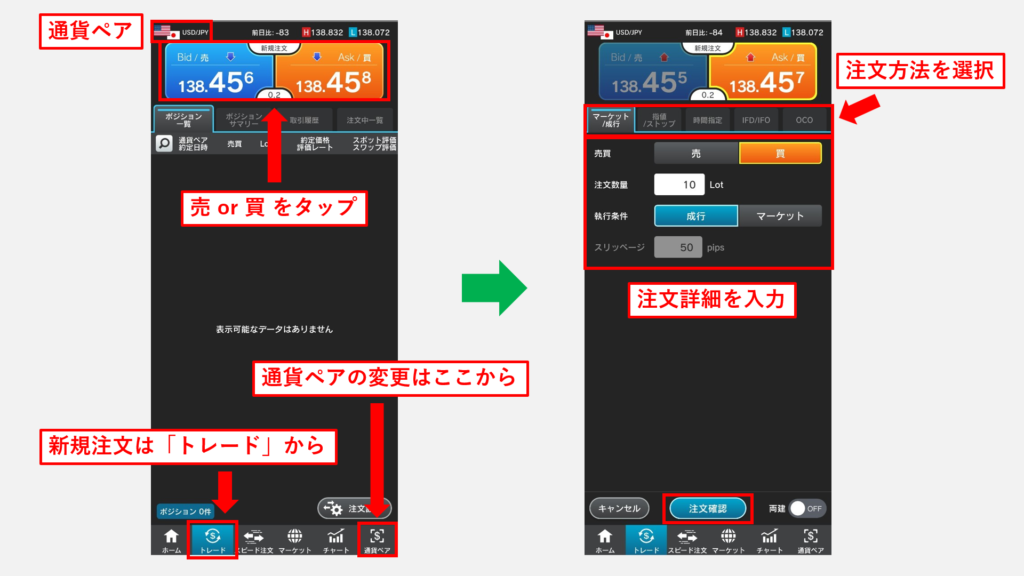
また、スピード注文という注文方法もあります。
スピード注文は、あらかじめロット数や利食い、損切り設定をし、ワンタップで成行/マーケット注文で発注する方法です。
下部メニューの「スピード注文」をタップし、「歯車マーク」から注文設定をします。
設定したら、「売 or 買」をタップし発注します。
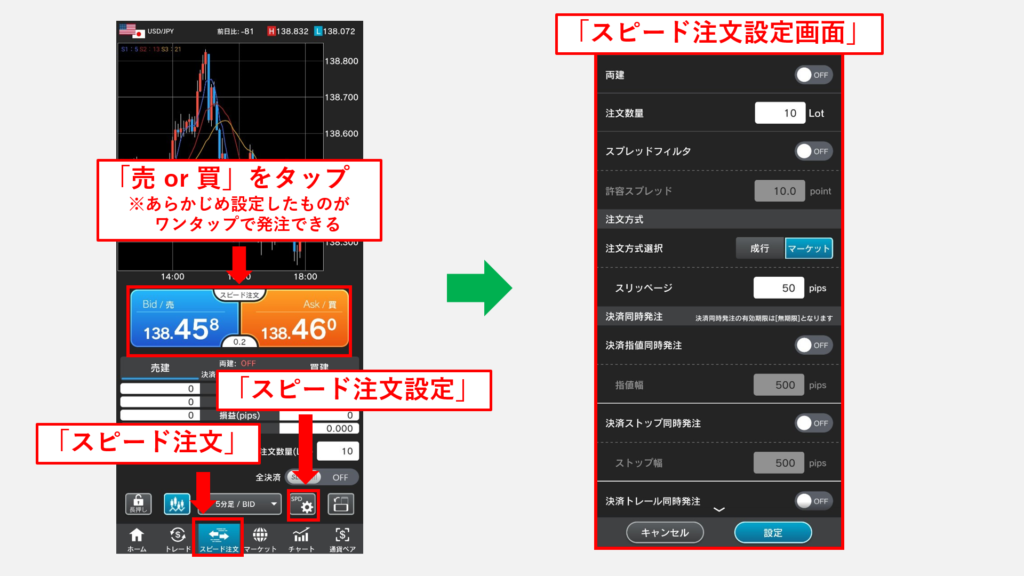
③チャートの使い方
チャートは、下部メニューの「チャート」から表示できます。
画面上部のボタンで足種、BID/ASKの切替が可能です。
歯車マークから「チャート表示設定」が行えます。
チャート設定画面では注文ラインの表示やポジションサマリーラインの表示切替も利用可能です。
描画したラインの共通化や吸着機能の設定もここで行えます。
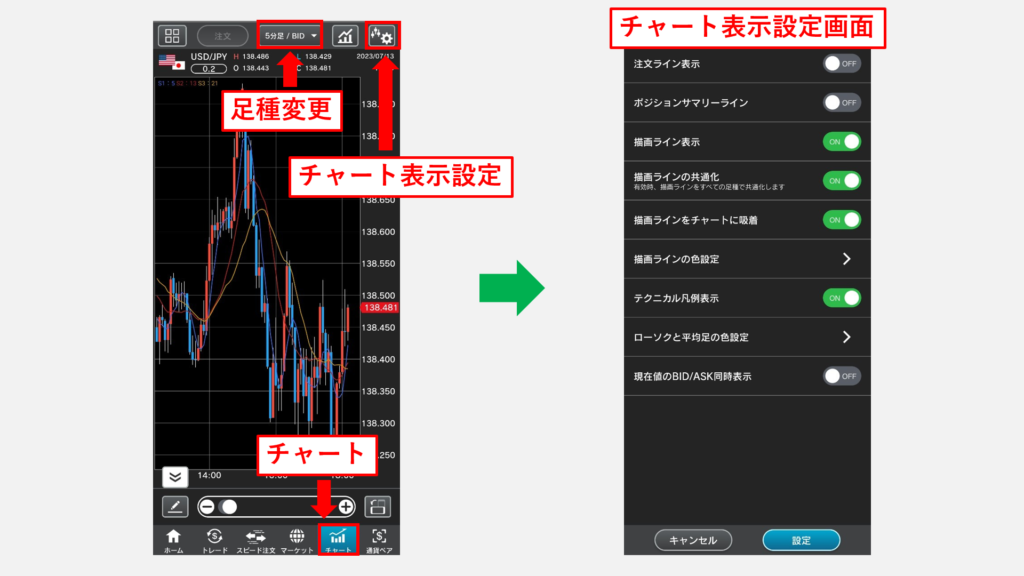
チャート画面右上から、テクニカル指標の設定が行えます。
テクニカル指標の設定は3つまで保存しておけますので、お気に入りの設定を作っておきましょう。
テクニカル指標の設定を変更する場合は「テクニカル設定」ボタンをタップします。
トレンド系、オシレーター系のテクニカル指標を選択、パラメーター変更も行えます。
トレンド系のテクニカル指標は同時表示数に制限がないので、表示させたいものをいくつでも選択が可能です。
オシレーター系は縦表示の場合は同時に最大3つ、横表示の場合は最大2つまで同時表示ができます。
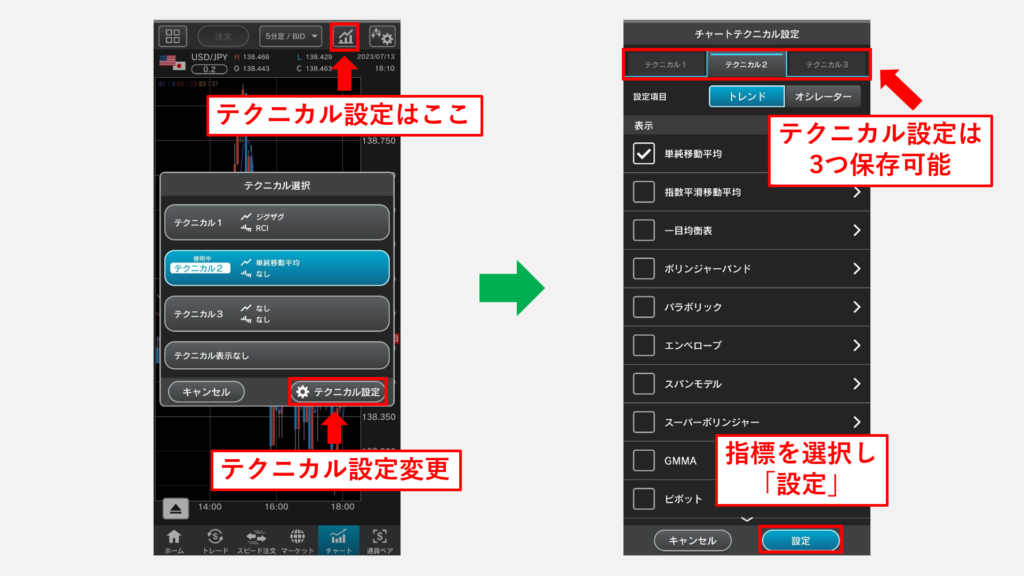
描画ツールは画面左下にあるアイコンをタップして利用します。
「鉛筆マーク」をタップし、利用する描画ツールを選択すれば描画を始められます。
「その他」ボタンをタップすればフィボナッチ系や図形の描画を利用可能です。
「ゴミ箱」をタップしてラインの削除を行えます。
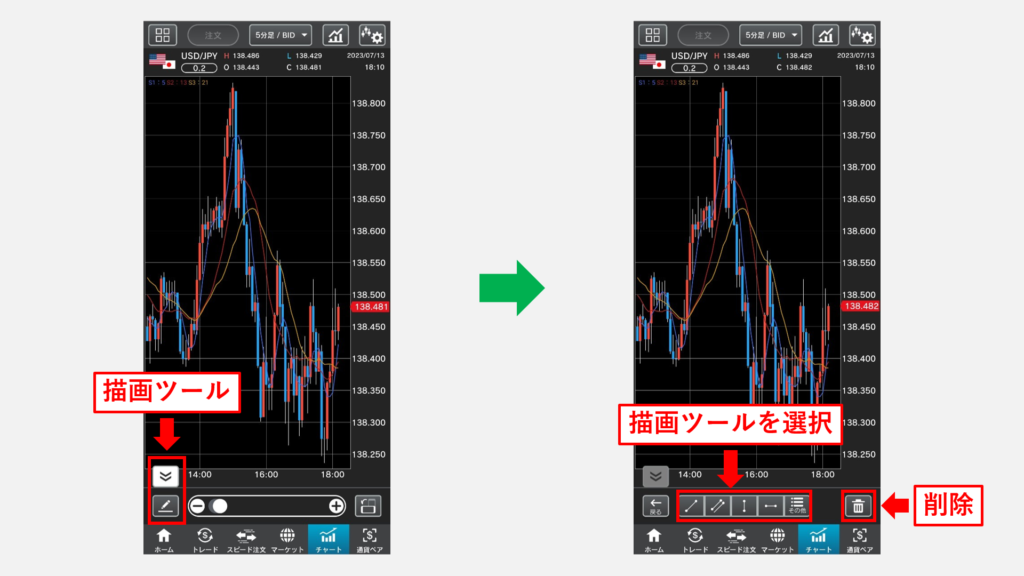
チャート画面の左上のアイコンをタップすると、単一チャート表示から複数チャート表示へ切り換えることができます。
右上の「歯車マーク」をタップすれば、チャートごとに通貨ペアと足種、BID/ASK、テクニカル指標の変更ができます。
チャートは4パターンまで設定が可能です。
4分割チャート×4で合計16個のチャートを並べたり、4分割チャートと2分割チャートをそれぞれ使ったりできます。
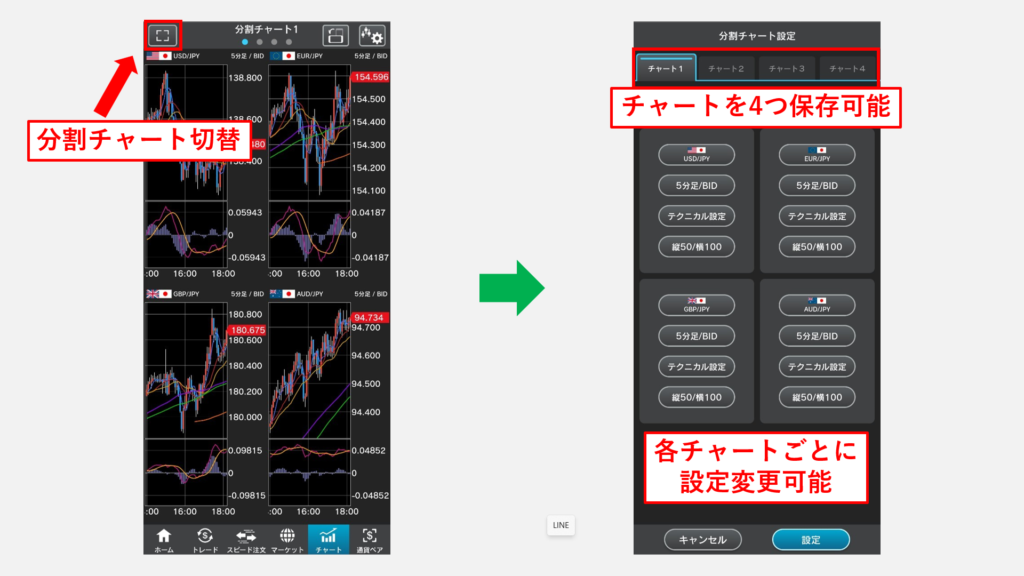
④アラートの使い方
アラート設定をする場合は、ホーム画面の「トレードシグナル」をタップします。
プライスアラート、ボラティリティアラート、経済指標アラートのタブが表示されますので、利用したいアラートを選択し、「+追加」をタップします。
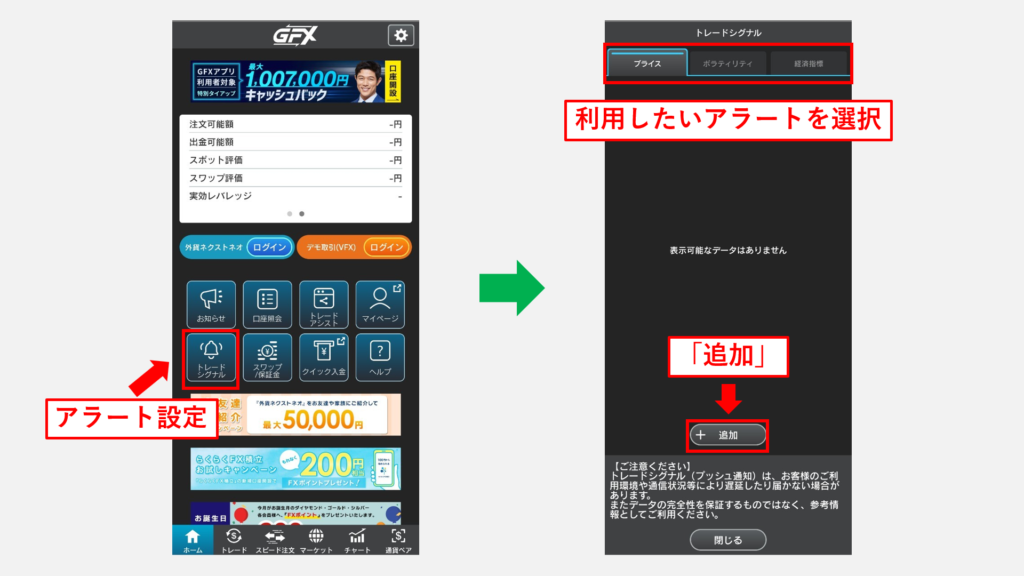
プライスアラートの設定画面では、通貨ペア、BID/ASK、通知レート、以下/以上を指定します。
【外貨ネクストネオ「GFX」】ではプライスアラートの通知レートをチャート上で指定が可能です。
チャートのアイコンをタップすればチャート上でレート指定ができます。
ボラティリティアラートの設定では、通貨ペア、BID/ASK、pips幅(1〜999pips)、変動測定時間(1分間、60分間、24時間)の指定ができます。
下記画面の設定にした場合は、1分間に50pips以上の変動があった場合に通知を実行します。
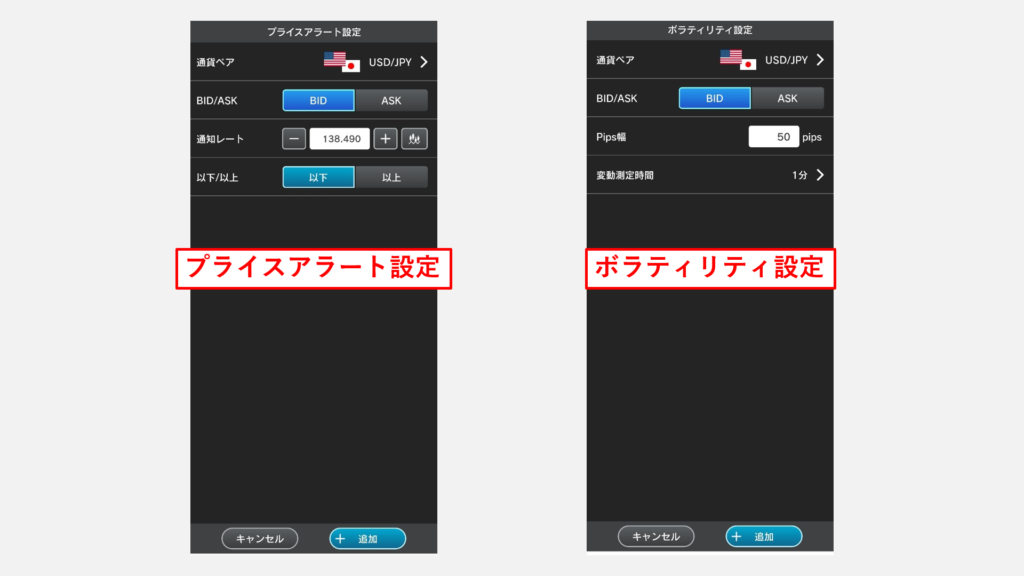
経済指標アラートは、発表前に通知を行います。
設定画面の発生時間では、何分前に通知を行うか指定が可能です。
1分前、3分前、5分前、10分前、15分前、30分前、60分前のいずれかを選択できます。
あとは通知を行う経済指標の重要度、通知の対象となる国の指定を行います。
対象国の指定は20ヶ国以上から選べ、すべてオンにしても構いません。
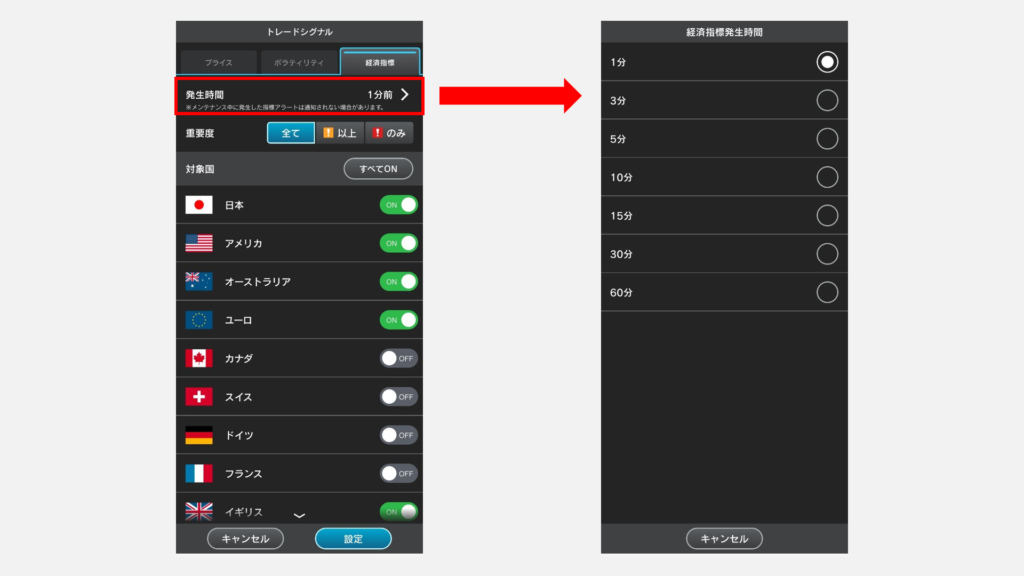
⑤デモ取引の使い方
【外貨ネクストネオ「GFX」】は1つのアプリ内でライブ口座とデモ口座の両方を利用することができます。
デモ取引を利用する場合は、ホーム画面で「デモ取引(VFX)ログイン」をタップします。
既にデモ取引に登録している場合はログインします。
登録がまだの場合は「デモ取引のご登録」をタップし、登録手続きをします。
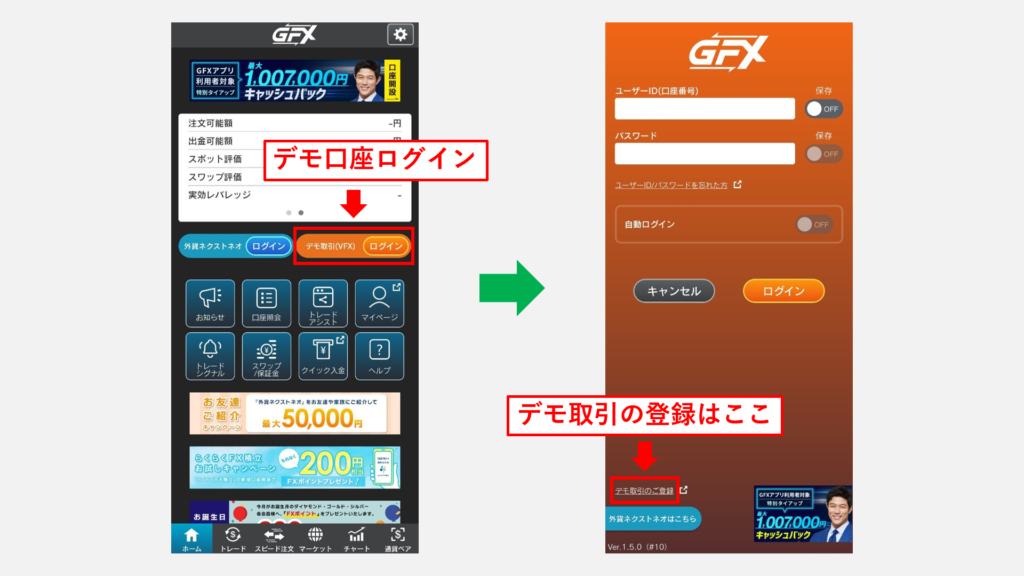
デモ取引画面は、ライブ口座とは違いメニューなどがオレンジ色なのが特徴的です。
デモ取引では多彩な注文方法やチャート分析など、本番さながらの機能を利用可能です。
デモ取引は無料で利用できますので、興味のある方は是非使ってみて下さい。
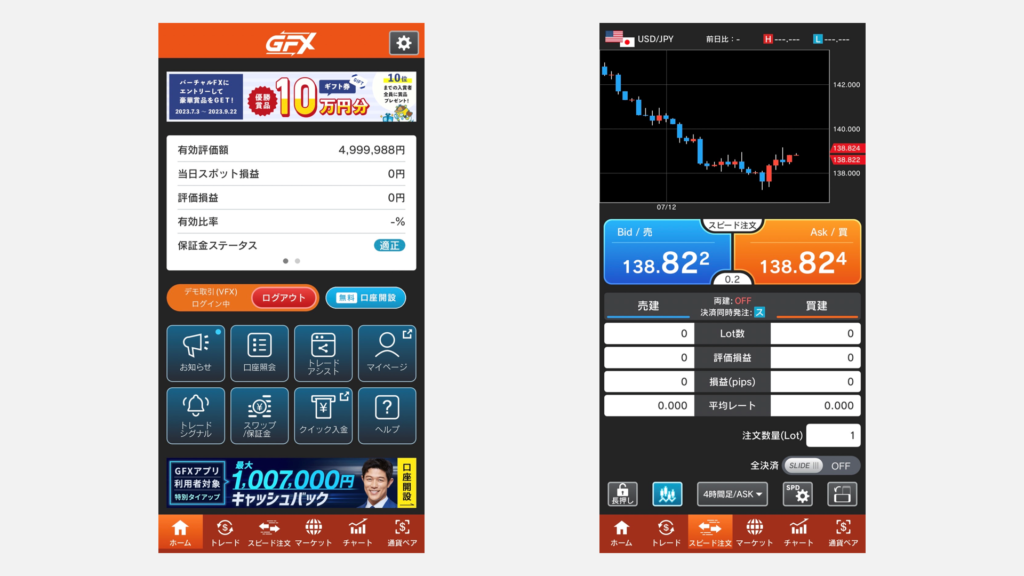
以上、外為どっとコムのスマホアプリ【外貨ネクストネオ「GFX」】の使い方・便利な機能についてでした。
外為どっとコムの口座開設がまだの方は、コチラから開設!